当电脑和投影仪连接后不显示桌面,这确实是一个令人头疼的问题。别担心,接下来将为你提供一些实用的解决方案,帮助你迅速解决这个问题。
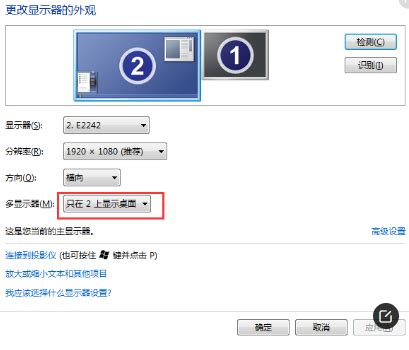
电脑和投影仪连接后不显示桌面,怎么办?
在会议、演讲或教学等需要用到投影仪的场合,将电脑和投影仪连接起来是最常见的操作之一。然而,有时候你可能会遇到电脑和投影仪连接后不显示桌面的情况,这会影响你的演示效果。下面是一些有效的解决方法,帮助你解决这一问题。
1. 检查HDMI线
首先,检查连接电脑和投影仪的HDMI线是否存在损坏。HDMI线在使用过程中可能会被弯曲、踩踏或拉扯,从而导致内部线路断裂或接触不良。如果HDMI线有损坏,就需要更换一条新的HDMI线。
2. 检查HDMI接口
其次,检查电脑和投影仪的HDMI接口是否存在故障。HDMI接口可能因为频繁插拔或灰尘积累而接触不良或损坏。可以尝试使用其他HDMI接口或更换接口试试。
1. 投影仪信号源设置
投影仪的信号源需要设置为HDMI。如果投影仪的信号源不是HDMI,那么即使连接了HDMI线,投影仪也无法显示电脑桌面。需要打开投影仪的系统设置,选择信号源设置,然后更改为HDMI。
2. 电脑投影设置
电脑的投影设置需要选择为“复制”或“扩展”。如果电脑的投影设置不是这两种模式之一,那么投影仪可能无法显示电脑桌面。可以按下键盘上的“Windows+P”键打开投影设置,然后选择“复制”或“扩展”。
1. 使用快捷键切换
按下键盘上的“Windows+P”键,可以快速打开投影设置菜单。在这里,你可以选择“仅电脑屏幕”、“复制”、“扩展”或“仅投影仪”四种模式。选择“复制”模式可以将电脑桌面内容同步显示到投影仪上。
2. 手动选择输出
如果使用快捷键无法切换成功,可以在控制面板中手动选择输出设备。打开控制面板,选择“外观和个性化”,然后点击“调整屏幕分辨率”。在弹出的对话框中,点击“连接到投影仪”或按下“Windows+P”键,选择“复制”模式。
1. 分辨率和刷新率
检查电脑的分辨率和刷新率是否与投影仪匹配。如果电脑的分辨率或刷新率设置过高,投影仪可能无法支持,从而导致不显示桌面。可以在电脑的显示设置中调整分辨率和刷新率,使其与投影仪匹配。
2. 显卡驱动
如果投影仪仍然不显示桌面,可能是电脑的显卡驱动出现了问题。可以尝试更新显卡驱动,然后重新连接投影仪。更新显卡驱动可以通过设备管理器或显卡官方网站进行。
1. 扩展显示器模式
如果你的电脑连接了多个显示器(包括投影仪),需要确保投影仪被正确设置为“扩展显示器”或“复制显示器”模式。可以在电脑的显示设置中,找到“多显示器”选项,然后选择合适的模式。
2. 调整显示器参数
在“连接到投影仪”或“Windows+P”弹出的对话框中,可以选择“扩展”模式,并设置每个显示器的分辨率、方向等参数。确保投影仪的参数设置正确,以便正确显示桌面。
1. 防火墙和安全软件
确保电脑和投影仪在同一个局域网内,并且没有防火墙或安全软件的阻止。防火墙和安全软件可能会阻止电脑和投影仪之间的通信,从而导致不显示桌面。
2. 投影仪模式选择
如果投影仪是电视机或特定型号的设备,可以尝试更改投影仪的显示模式,选择PC模式或电脑模式。某些投影仪可能具有不同的显示模式,需要选择适合电脑的模式才能正确显示桌面。
3. 硬件故障
如果以上方法都无法解决问题,可能是投影仪或电脑的硬件出现了故障。可以尝试更换投影仪或电脑进行测试,以确定问题所在。如果硬件出现故障,需要联系设备厂商或售后服务进行维修或更换。
4. 播放器问题
如果在播放视频或幻灯片时投影仪不显示内容,可能是电脑的播放器不支持投屏操作。可以尝试更换播放器或更新播放器软件,以确保其支持投屏功能。
5. 驱动更新
如果投影仪接收器的驱动未正确安装或更新,也可能导致无法显示桌面。需要确保投影仪接收器的驱动已正确安装,并尝试更新到最新版本。
1. 检查连接线和接口
确认HDMI线是否完好,接口是否接触良好。
2. 检查投影仪和电脑设置
确保投影仪信号源设置为HDMI,电脑投影设置为“复制”或“扩展”。
3. 使用快捷键和手动设置
按下
 周五夜放克画家bf(Friday Night Funkin Soft Mod)类型:益智休闲
周五夜放克画家bf(Friday Night Funkin Soft Mod)类型:益智休闲周五夜放克画家bf(Friday Night Funkin ...
 拾一影视免费版类型:影音娱乐
拾一影视免费版类型:影音娱乐拾一影视免费版是一款专为影视爱好者打造的免费追剧神器,提供海...
 王炸炸炸山记类型:模拟经营
王炸炸炸山记类型:模拟经营王炸炸炸山记是一款休闲益智类的模拟经营游戏。在游戏中,玩家将...
 咕咚运动类型:体育运动
咕咚运动类型:体育运动咕咚运动是一款专注于运动健康管理的综合性应用,致力于为用户提...
 元素守护神无敌版类型:策略塔防
元素守护神无敌版类型:策略塔防元素守护神无敌版是一款结合了策略与动作元素的冒险游戏。玩家将...
9.65M游戏速度调节器工具(手机游戏速度调节器)
86.05M语鹭智能app
57.63M春季的最后一天手游
31.54M饭卡最新版
27.43M橙子游戏
29.12Mpo18脸红心跳软件
90.73McncX学堂app
2.55M爆米花大爆炸游戏
79.39M出租车接客2
47.15M智能遥控手机版
本站所有软件来自互联网,版权归原著所有。如有侵权,敬请来信告知 ,我们将及时删除。 琼ICP备2024021917号-9